Η επεξεργασία πολύγλωσσων εγγράφων μπορεί να αποτελέσει πρόκληση, ιδίως όταν πρόκειται για μεταφράσεις. Με το Microsoft Word , ωστόσο, μπορείτε να χρησιμοποιήσετε τη λειτουργία εγγενούς μετάφρασης για να μεταφράζετε εύκολα κείμενα σε διάφορες γλώσσες και να λαμβάνετε χρήσιμες προσεγγίσεις διόρθωσης κατά τη διαδικασία. Αυτός ο οδηγός θα σας δείξει πώς να χρησιμοποιείτε αποτελεσματικά αυτές τις λειτουργίες για να κάνετε τα έγγραφά σας πολύγλωσσα.
Βασικά συμπεράσματα
- Το Microsoft Word σας επιτρέπει να μεταφράζετε κείμενα σε πολλές γλώσσες.
- Μπορείτε να ορίσετε προεπιλεγμένες γλώσσες για το έγγραφό σας και να τις χρησιμοποιήσετε για διορθωτικές βοήθειες.
- Η λειτουργία μετάφρασης σας υποστηρίζει κατά την εισαγωγή και την αναζήτηση λέξεων.
- Οι εγγυήσεις προστασίας δεδομένων είναι σχετικές εάν χρησιμοποιείτε εργαλεία τρίτων.
Οδηγός βήμα προς βήμα
Βήμα 1: Προσαρμογή των γλωσσικών ρυθμίσεων
Για να χρησιμοποιήσετε τη λειτουργία μετάφρασης στο Microsoft Word, θα πρέπει πρώτα να ορίσετε τις ρυθμίσεις γλώσσας. Μεταβείτε στις επιλογές και κάντε κλικ στην επιλογή "Έλεγχος". Στη συνέχεια, επιλέξτε "Γλώσσες". Εδώ μπορείτε να ορίσετε την προεπιλεγμένη γλώσσα για το έγγραφο. Για παράδειγμα, θα μπορούσατε να επιλέξετε τα γερμανικά (Γερμανία) ή τα αγγλικά (Ηνωμένες Πολιτείες).
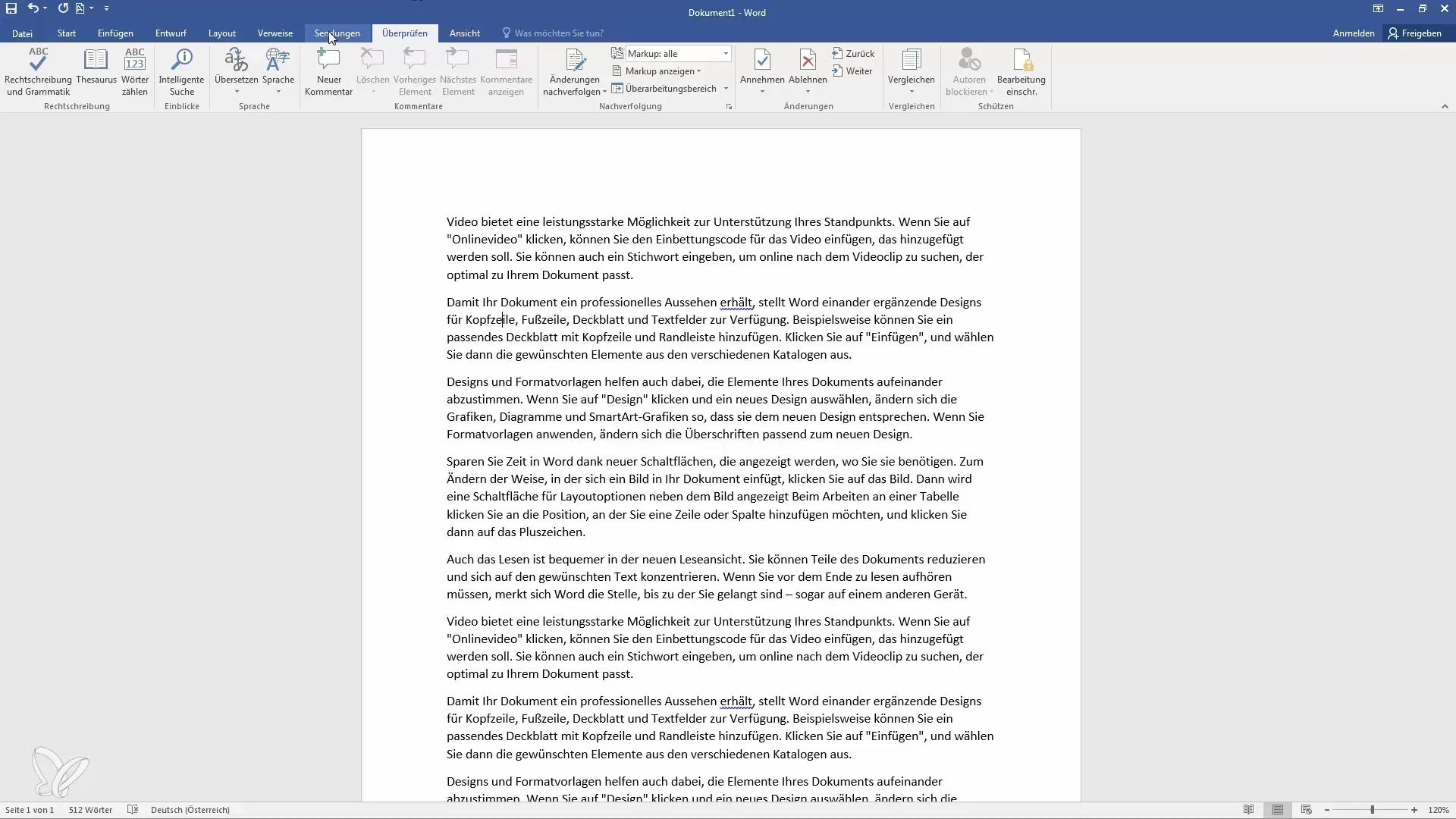
Βήμα 2: Προσθήκη πρόσθετων γλωσσών
Εάν χρειάζεστε πρόσθετες γλώσσες, μπορείτε επίσης να τις προσθέσετε στις ρυθμίσεις γλώσσας. Απλώς κάντε κλικ στο κουμπί για την επιλογή πρόσθετων γλωσσών και προσθέστε τις επιθυμητές γλώσσες. Αυτές οι γλώσσες θα χρησιμοποιηθούν στη συνέχεια και για τα βοηθήματα διόρθωσης στο έγγραφό σας.
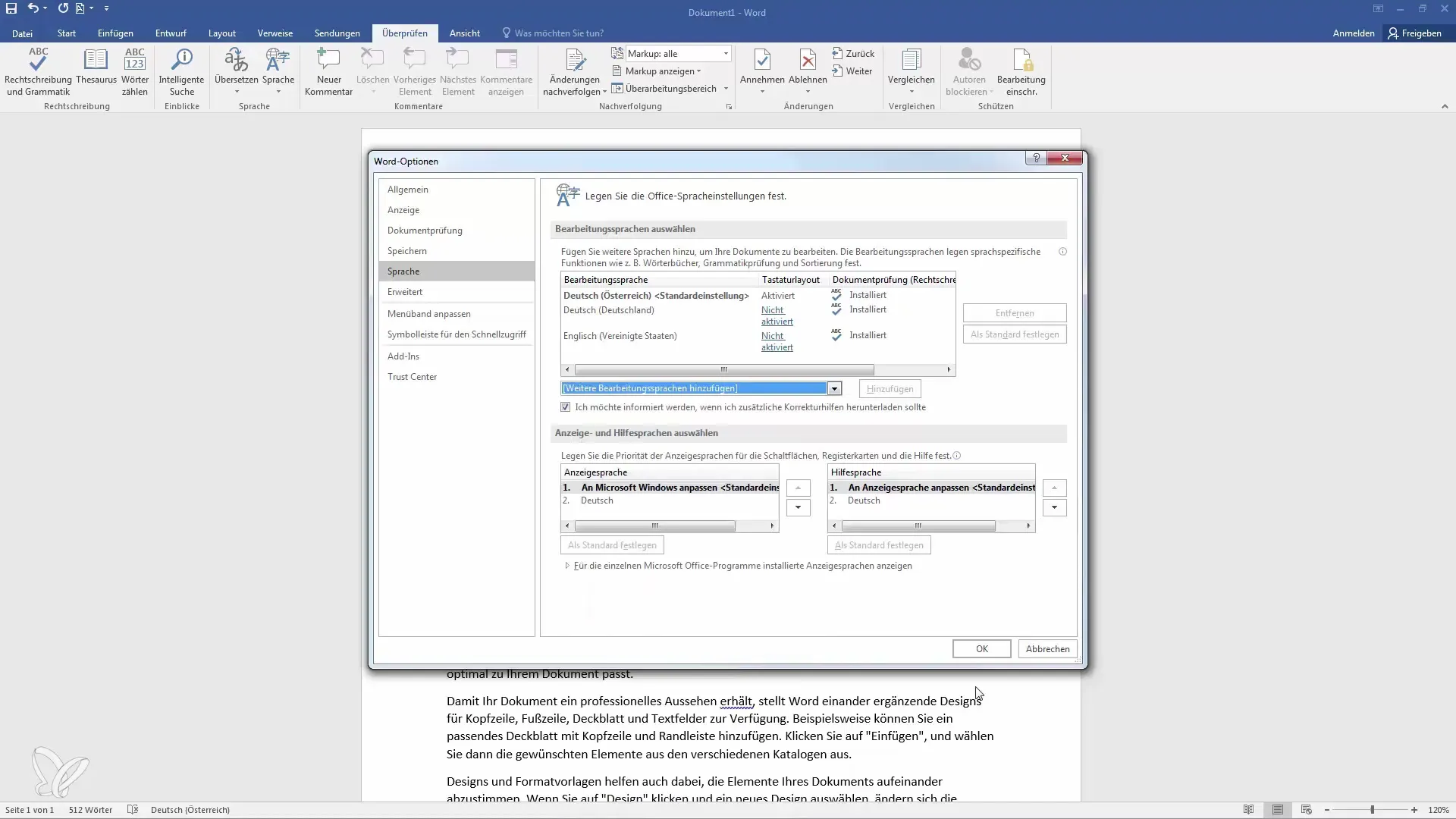
Βήμα 3: Σημειώστε κείμενο για μετάφραση
Για να μεταφράσετε μια συγκεκριμένη πρόταση, επιλέξτε το επιθυμητό κείμενο στο έγγραφό σας. Στη συνέχεια, κάντε κλικ στο κουμπί "Μετάφραση". Εδώ έχετε τη δυνατότητα να μεταφράσετε το επιλεγμένο κείμενο. Θα δείτε ένα εργαλείο αναζήτησης που σας εμφανίζει απευθείας τη μετάφραση.
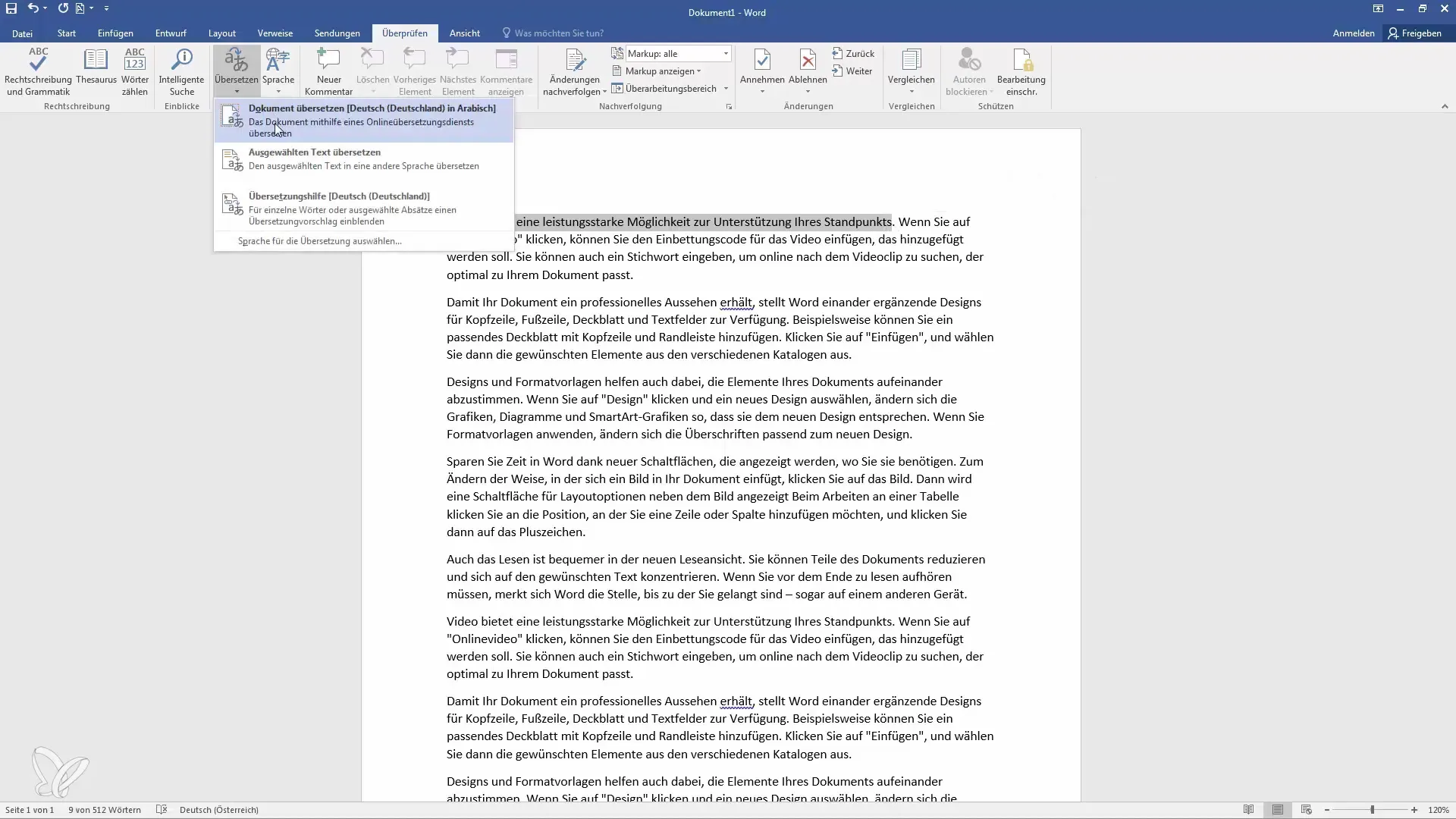
Βήμα 4: Εισάγετε τα αποτελέσματα της μετάφρασης
Μόλις εμφανιστεί η μετάφραση, μπορείτε να την εισάγετε στο έγγραφό σας. Κάντε κλικ στο "Insert" (Εισαγωγή) για να εισαγάγετε τη μεταφρασμένη πρόταση απευθείας στο έγγραφο του Word στην επιθυμητή θέση. Αυτό το βήμα μπορεί να επαναληφθεί για κάθε πρόσθετη πρόταση που θέλετε να μεταφράσετε.
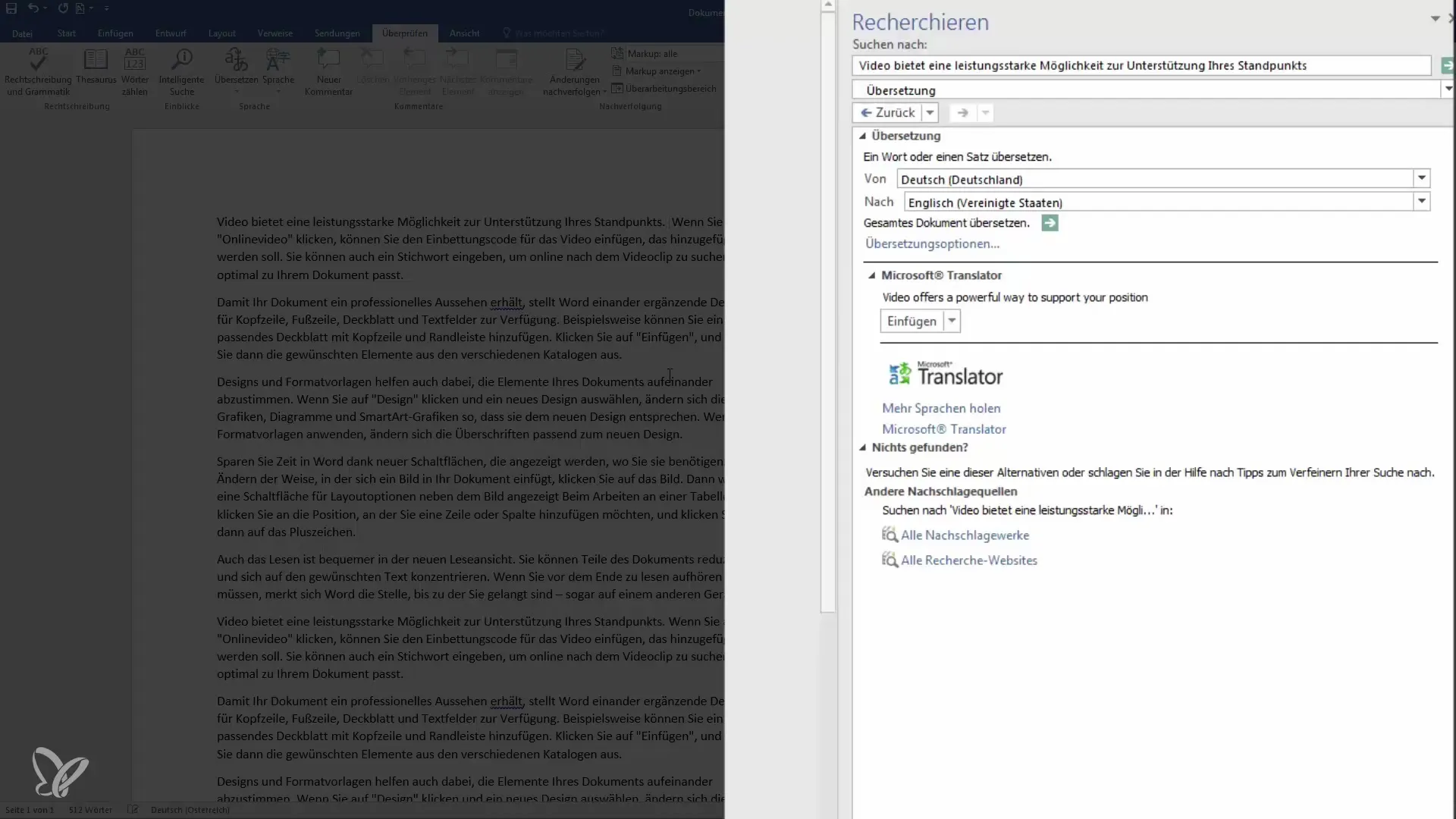
Βήμα 5: Ολοκλήρωση της μετάφρασης του εγγράφου
Μια δημοφιλής λειτουργία στο Word είναι η επιλογή για τη μετάφραση ολόκληρου του εγγράφου. Για να το κάνετε αυτό, θα σας ζητηθεί να ανοίξετε το πρόγραμμα περιήγησης για να ενεργοποιήσετε τη μετάφραση. Αφού κάνετε κλικ στην αντίστοιχη επιλογή, θα μεταφερθείτε σε ένα εξωτερικό μεταφραστικό εργαλείο όπου μπορείτε να ορίσετε τη γλώσσα για τη μετάφραση.
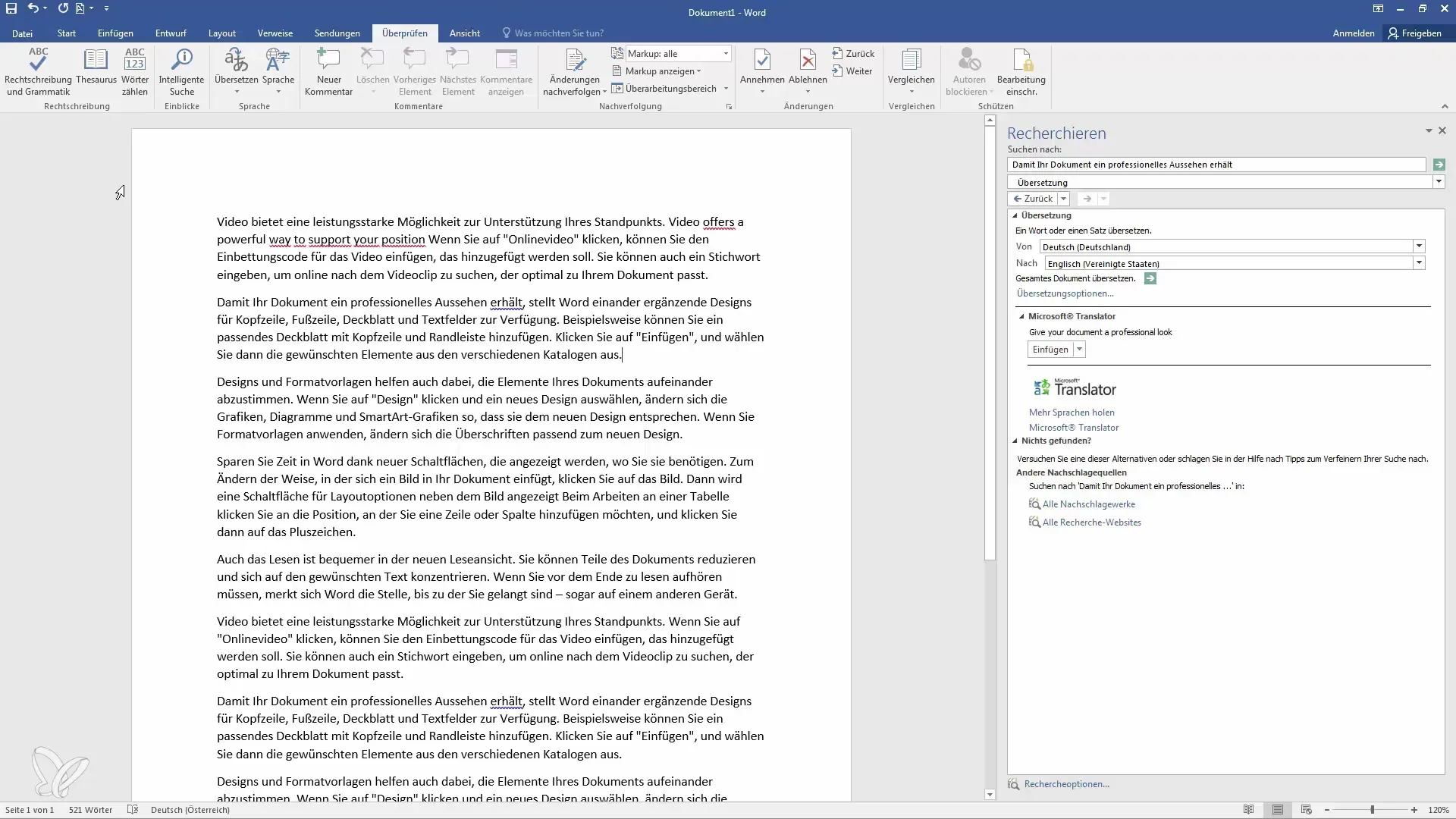
Βήμα 6: Λειτουργίες λέξης για μεμονωμένες λέξεις
Εκτός από τη μετάφραση πλήρους κειμένου, μπορείτε επίσης να αναζητήσετε τη σημασία και τη μετάφραση μεμονωμένων λέξεων. Αυτή η λειτουργία σας βοηθά να βρείτε ακριβείς μεταφράσεις και να κατανοήσετε καλύτερα τη γλώσσα. Το μόνο που χρειάζεται είναι να ενεργοποιήσετε αυτή τη λειτουργία και θα είναι πάντα διαθέσιμη.
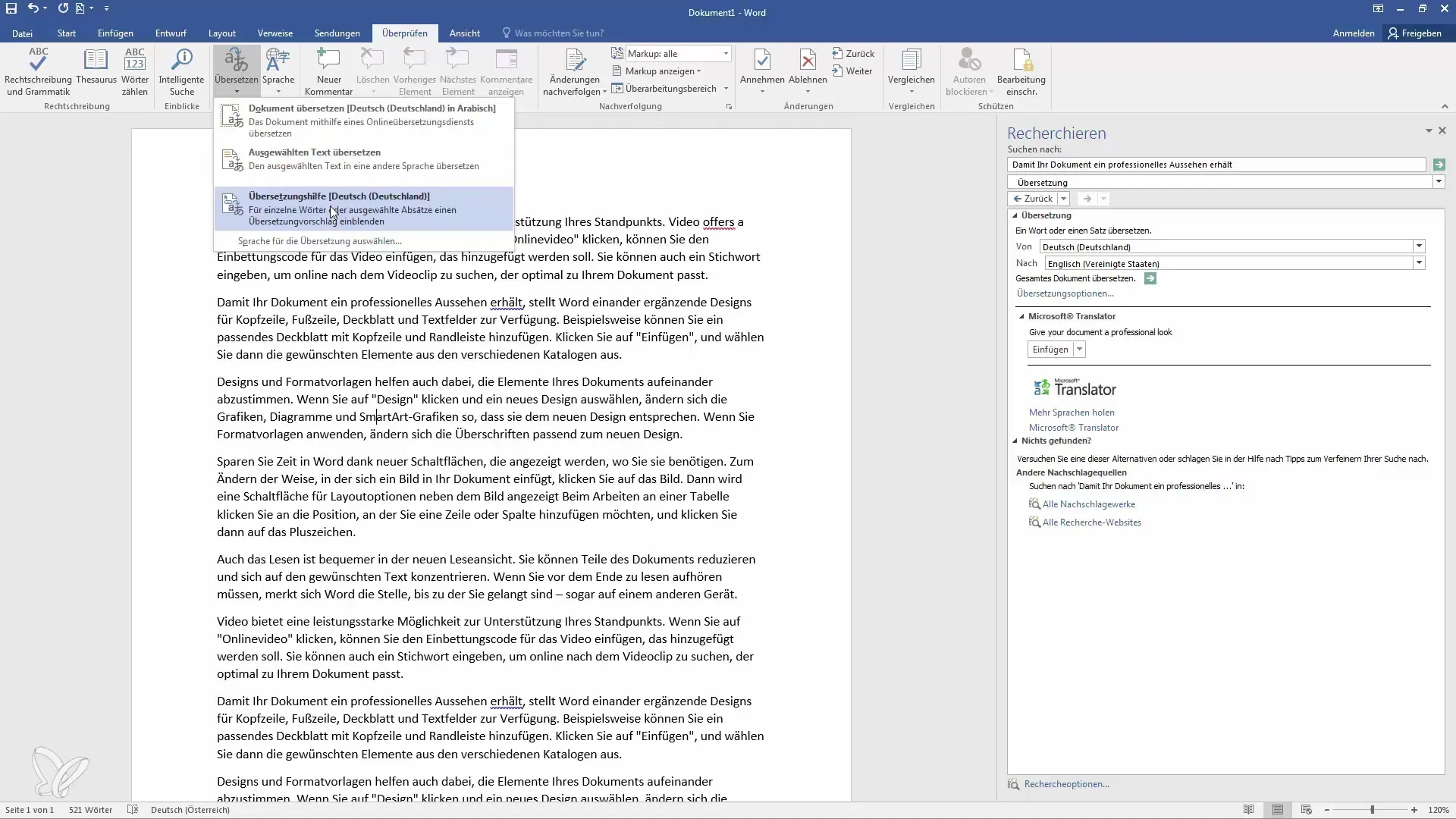
Βήμα 7: Προσαρμόστε τις επιλογές μετάφρασης
Μεταβείτε στις επιλογές μετάφρασης στις ρυθμίσεις για να καθορίσετε ποιες γλώσσες θα πρέπει να χρησιμοποιούνται για τις μεταφράσεις. Τα γερμανικά και τα αγγλικά επιλέγονται συχνά από προεπιλογή- ωστόσο, μπορείτε να προσθέσετε και άλλες γλώσσες ανάλογα με τις απαιτήσεις σας.
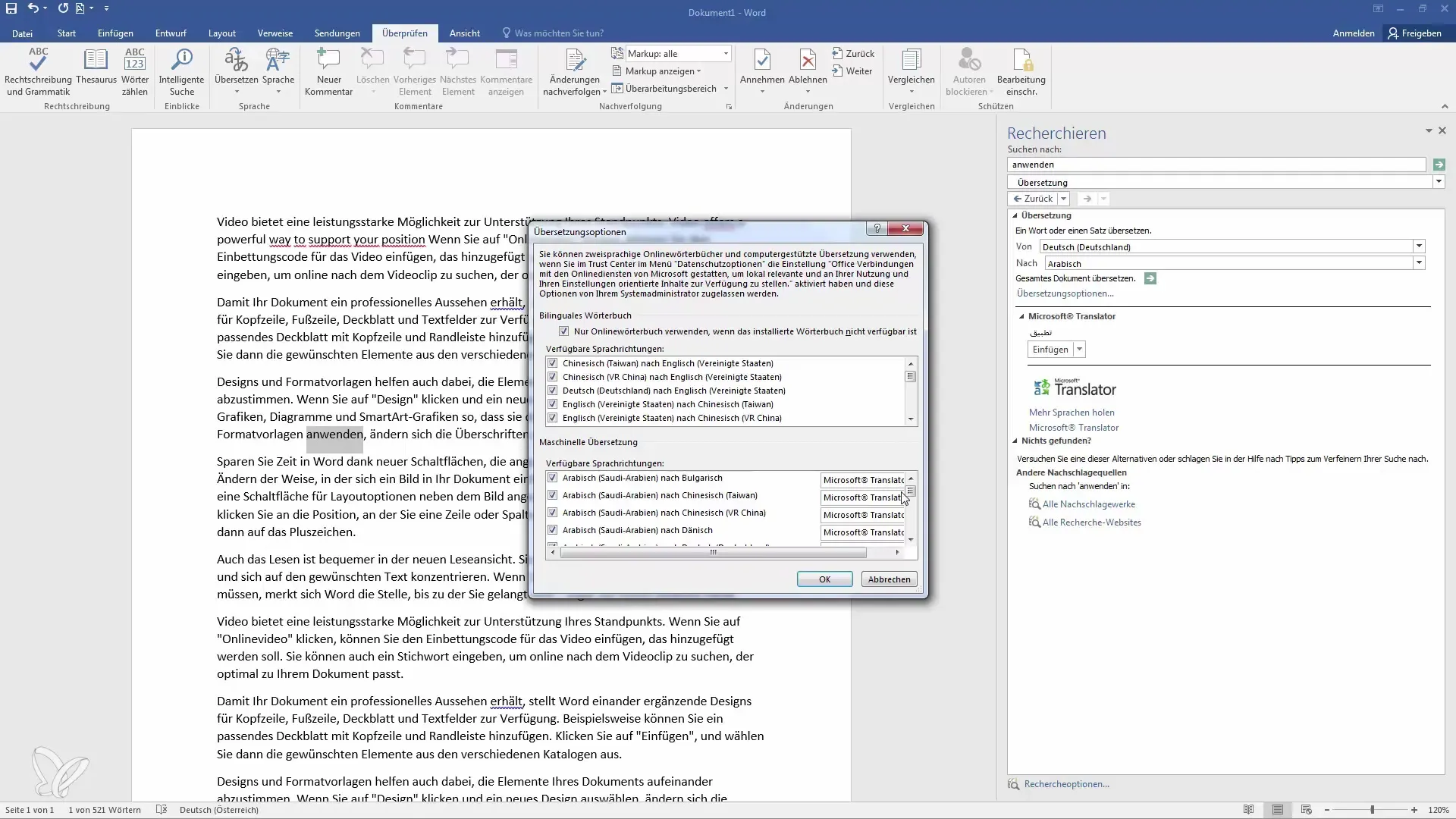
Περίληψη
Σε αυτόν τον οδηγό, μάθατε πώς να χρησιμοποιείτε τις εκτεταμένες μεταφραστικές λειτουργίες του Microsoft Word για τα πολύγλωσσα έγγραφά σας. Καθορίζοντας ρυθμίσεις γλώσσας, εισάγοντας μεταφράσεις και αναζητώντας λέξεις, θα λάβετε πολύτιμη υποστήριξη κατά την εργασία με διαφορετικές γλώσσες.
Συχνές ερωτήσεις
Πώς μπορώ να προσαρμόσω τις ρυθμίσεις γλώσσας στο Word;Μεταβείτε στην "Ανασκόπηση", κάντε κλικ στην επιλογή "Γλώσσες" και επιλέξτε τη γλώσσα της προτίμησής σας.
Μπορώ να μεταφράσω ολόκληρο το έγγραφο σε άλλη γλώσσα;Ναι, μπορείτε να χρησιμοποιήσετε τη λειτουργία μετάφρασης για ολόκληρο το έγγραφο, δίνοντας εντολή στο Word να ανοίξει το πρόγραμμα περιήγησης.
Πώς μπορώ να αναζητήσω τη σημασία μεμονωμένων λέξεων;Ενεργοποιήστε τη λειτουργία για μεμονωμένες λέξεις για να βρείτε τη μετάφραση και τη σημασία τους.
Υπάρχει κάτι που πρέπει να γνωρίζω όταν χρησιμοποιώ μεταφραστικές υπηρεσίες τρίτων;Ναι, θα πρέπει να γνωρίζετε ότι τα δεδομένα αποστέλλονται σε διακομιστές τρίτων, γεγονός που μπορεί να εγείρει ανησυχίες σχετικά με την προστασία της ιδιωτικής ζωής.
Πώς μπορώ να προσθέσω περισσότερες γλώσσες;Στις γλωσσικές ρυθμίσεις, μπορείτε να κάνετε κλικ στο κουμπί για να επιλέξετε πρόσθετες γλώσσες και να τις προσθέσετε.


